この記事では、Python をブラウザ上で実行する方法を紹介します。
ブラウザ上で実行することで環境構築しなくていいので楽チン。さらに、統合開発環境やエディタも用意しなくてもいいので すぐにコードを書き始めることができます。
とりあえず構文を勉強したい方におすすめです。
- Google Colaboratory
- paiza.IO
それでは、Python をブラウザ上で実行する方法を見ていきましょう!
Google Colaboratory
1つめに紹介するのは「Google Colaboratory(略称: Colab)」です。Colab は、ブラウザ上で Python を記述、実行することができる Webアプリです。
Googleアカウントを持っていれば無料で使用することができます。
Colabのメリット
Colab には、以下のようなメリットがあります。
- 環境構築が不要
- GPUが無料で使える
- 共有が簡単にできる
- よく使うライブラリがインストール済み
Colabの基本的な使い方
それでは、Colab を使って簡単なコードを実行してみましょう。
起動
以下のリンクから Colob を開いてください。
Colaboratory へようこそ - Colaboratory
すると、以下のようなページが表示されます。
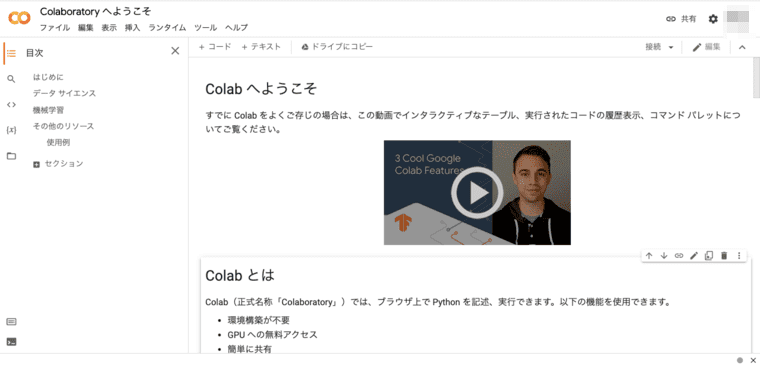
新規ノートブック作成
新しくコードを書き始めるには左上らへんにある ファイルノートブックを新規作成 から新規ノートブックを作成します。
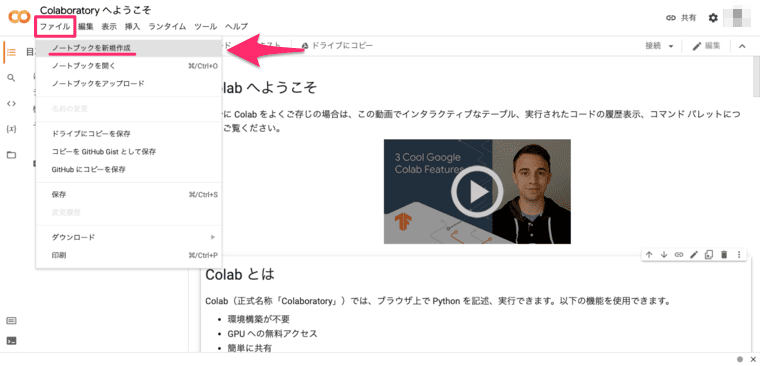
すると、以下のようなページが開き、新たにコードを書き始めることができます。
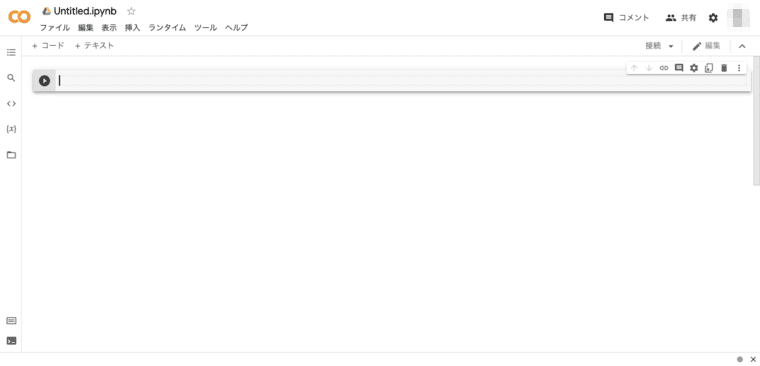
コードを書いてみる
コードは「セル」と呼ばれる部分に記述します。
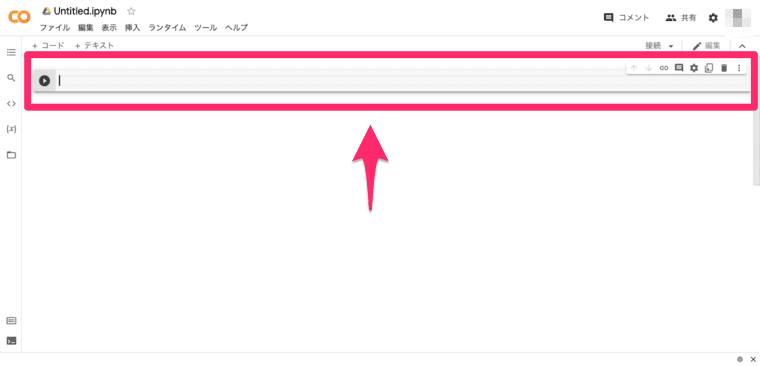
例えば、「Hello World」を画面に出力するコードを書いてみると以下のようになります。
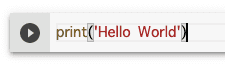
実行する
作成したコードを実行するには セルの左端にある再生ボタンのようなものをクリックするだけで そのセルのコードを実行することができます。
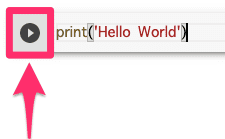
実行するとセルの下に実行結果が表示されます。
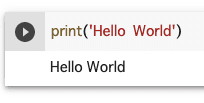
これで、簡単なコードを作成、実行することができました。
paiza.IO
2つ目に紹介するのは「paiza.IO」です。 paiza.IO では、様々な言語をブラウザ上で記述、実行することができます。Python もその内の1つです。
こちらは、特にアカウントを持っていなくても無料で使用することができます。ただし、過去のコードを編集するには無料会員登録が必要となります。
paiza.IOのメリット
paiza.IO には、以下のようなメリットがあります。
- 環境構築が不要
- 入力補完してくれる
- 様々な言語が使用可能
paiza.IOの基本的な使い方
それでは、panza.IO を使って簡単なコードを実行してみましょう。
起動
では、以下のリンクから paiza.IO を開いてください。
ブラウザでプログラミング・実行ができる「オンライン実行環境」| paiza.IO
すると、以下のようなページが開くので「コード作成を試してみる (無料)」をクリックしてください。
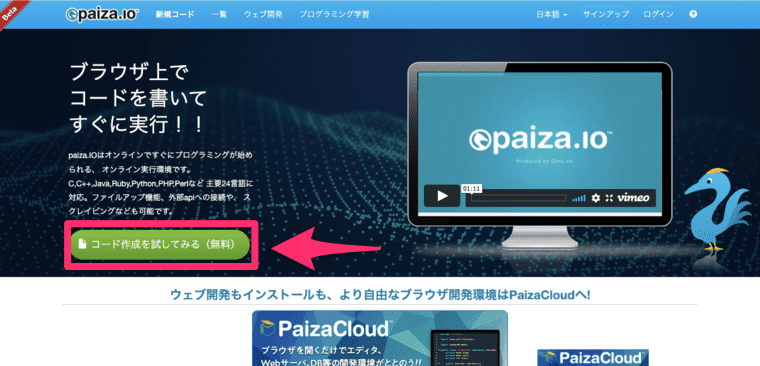
エディタのような画面が表示されます。
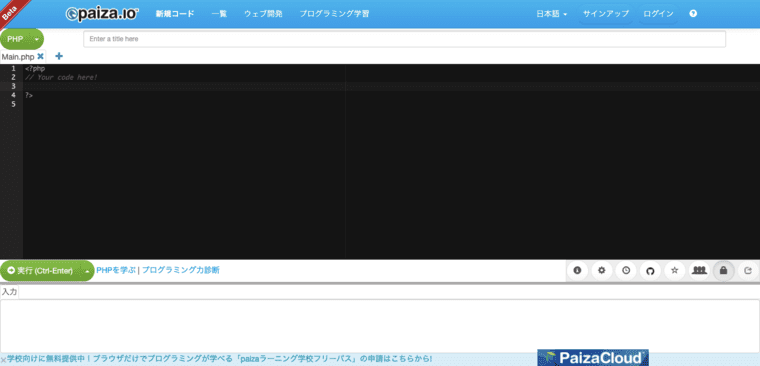
使用言語の変更
使用言語を Python に変更します。
左上にある「PHP」と書いてあるボタンにカーソルを合わせてください。
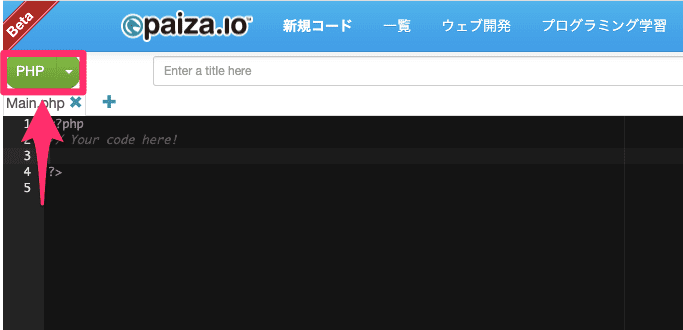
以下のように使用できる言語がずらっと表示されるので「Python3」をクリックします。
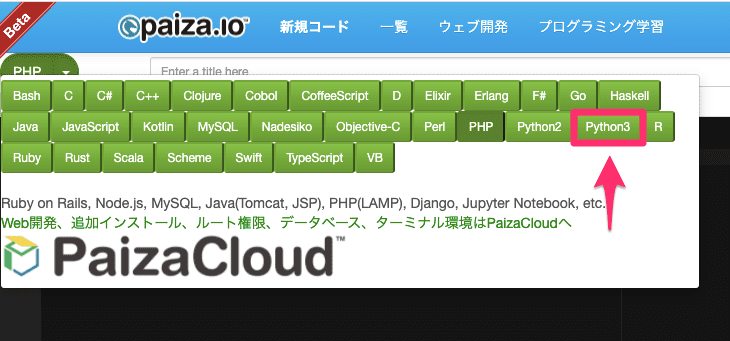
これでコードを書く準備が整いました。
コードを書いてみる
では、先ほど同様「Hello World」を出力するコードを書いてみます。
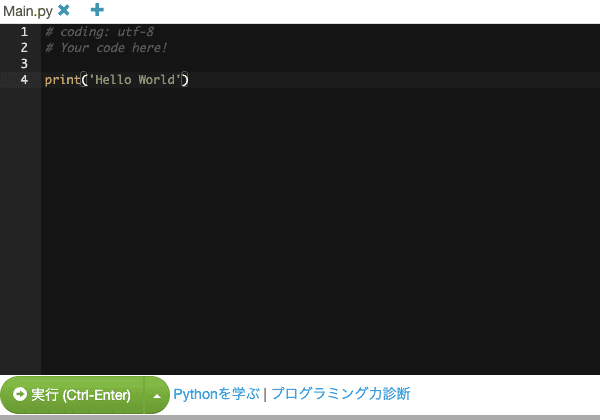
実行する
作成したコードを実行するには「実行」をクリックするか、control + Enter で実行できます。
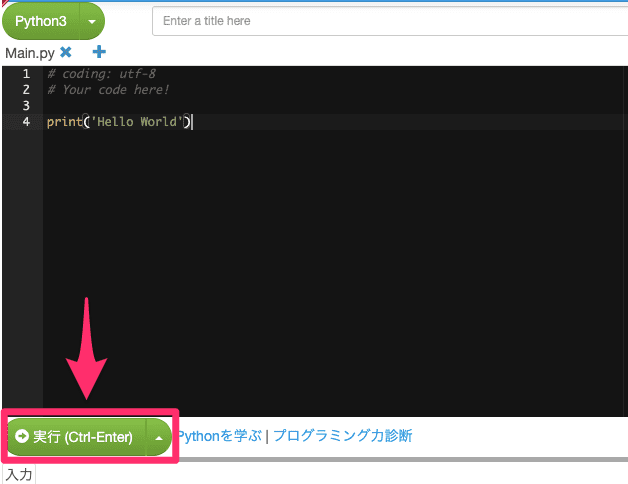
実行結果は実行ボタンの下に表示されます。
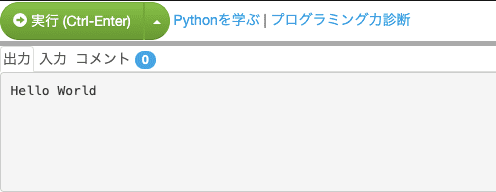
これでコードを作成、実行することができました。
まとめ
この記事では、環境構築をしたくない人のために Python をブラウザ上で記述、実行できる Webアプリを2つ紹介しました。
どちらも無料で使えるので、とりあえず使ってみて肌に合う方を選びましょう!
それでは今回の内容はここまでです。ではまたどこかで〜( ・∀・)ノ














